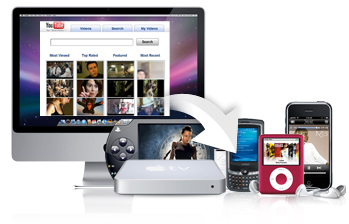 YouTubeは大人気な動画共有サイトです。ビデオ見たり曲を聴いたりと、皆さんも日常的にYouTubeを利用しているのではないでしょうか?好きなアーティストの素晴らしいMV(ミュージックビデオ)を見つけたら、パソコンに保存して何度も見たい、と思ったことがあるかもしれませんね。多くのMacユーザーはiTunesを使用します。しかし、残念なことにYouTubeのビデオ形式にはMacと互換性がありません。YouTubeのビデオをiPod、iPhone、 iPad等に入れて、外出先でそれらを楽しみたいならば、まずiTunesへインポートする必要ことがになってきます。
YouTubeは大人気な動画共有サイトです。ビデオ見たり曲を聴いたりと、皆さんも日常的にYouTubeを利用しているのではないでしょうか?好きなアーティストの素晴らしいMV(ミュージックビデオ)を見つけたら、パソコンに保存して何度も見たい、と思ったことがあるかもしれませんね。多くのMacユーザーはiTunesを使用します。しかし、残念なことにYouTubeのビデオ形式にはMacと互換性がありません。YouTubeのビデオをiPod、iPhone、 iPad等に入れて、外出先でそれらを楽しみたいならば、まずiTunesへインポートする必要ことがになってきます。
ここでは、MacでYouTube動画をダウンロードしてiTunesにインポートするための2つの簡単な方法を紹介します。
方法1:MacでYouTube動画をiTunesのビデオ形式に変換する
MacでダウンロードされたYouTubeビデオを持っている場合、これらの動画はFLV形式なのでiTunesで認識されないかもしれません。こうなることを防ぐ為に、YouTube動画をMOV、MP4のようなiTunesの互換性のあるフォーマットに変換する必要があります。
YouTubeをiTunesに変換するために、プロの使いやすい「youtube 動画変換 mac」のご利用をおすすめします。これをご使用いただければ、高画質な状態で、高速且つ非常に簡単に変換作業を行うことが可能です。
UniConverter(スーパーメディア変換!)
- 1,000以上のビデオやオーディオの形式に変換
- 動画をいれたら、最短1秒で変換可能!
- 一万以上のサイトから動画を高速ダウンロード
- そのままに品質で動画を圧縮
- DVD・Blu-ray・音楽CDを作成
- 画面録画・GIF作成・画像変換など高性能
ステップ1:「Youtube動画itunesインポート」にYouTube動画をドラッグ&ドロップ する

ステップ2:形式のドロップダウンリストから出力形式を選択する
iTunesに追加は、iPod、iPhoneやiPadなどのiOSデバイスを任意に選択するだけで行うことが出来ます。変換後の動画が自動的にiTunesに追加されるだけでなく、iOSデバイスに転送することも可能になります。

注:長い映画を楽しむためにいくつかのFLVビデオクリップを結合したい場合は、「結合」ボタンを「ON」にするだけで大丈夫です。YouTube からiTunesへのMac用変換ソフトはいくつかの便利な編集機能を提供しています。詳細情報:「mac youtube ダウンロード itunes」の使用ガイド
ステップ3:「変換」ボタンをクリックする
YouTube動画からiTunesへの変換を開始するには、「変換」ボタンをクリックします。残りのタスクはアプリによって自動的に終わらせることが可能です。
ステップ4: iTunesを起動する
iTunesライブラリに出力ファイルをドラッグします。そうすることで、YouTube動画をiPod、iPadやiPhoneに同期することができます。iOSデバイスにお気に入りのFLVビデオを入れて、外出先でもより便利に、より快適に過ごしてみませんか?
方法2:MacでYouTube動画をダウンロードし、iTunesにインポートする
YouTubeのビデオファイルをダウンロードし、iTunesでそれらを管理するには、Mac用ソフトの使用をお勧めします。このソフトにより、簡単かつ迅速にMacでYouTube動画をダウンロードして、MOV、MP4、M4VなどのiTunesに対応しているフォーマットへの変換ができるようになります。また、オーディオを抽出することも可能です。「MacでflvファイルをiTunesに変換」アプリをより簡単にするには、 iPod、iPhoneやiPad用のプリセットは提供されています。お持ちのデバイスに応じて出力形式を設定することが可能です。以下はYouTube動画のダウンロード方法についての説明になります。ダウンロードしたYouTube動画をiTunesにインポートしたい場合には、「方法1」をご覧ください。
ステップ1:SafariでYouTubeウェブを開いて動画をダウンロードする
Safari、ChromeまたはFirefoxを起動して、youtube.comにアクセスしてください。YouTube動画のダウンロードに関しては、下記の2つの方法をご参考ください。
1)URLをドラッグする方法
「youtubeビデオダウンロード」アプリの画面内にURLをドラックすることで、動画ダウンロードを開始できます。
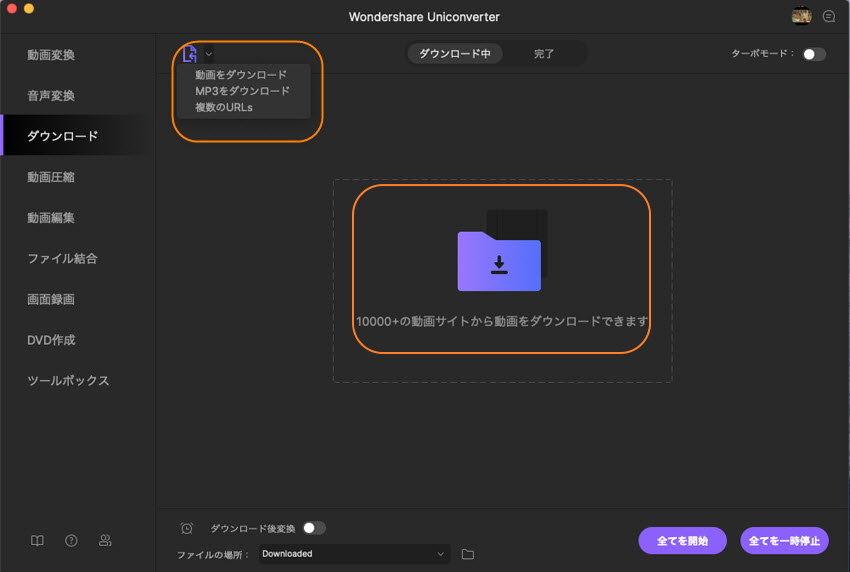
2)「Download」ボタンを使う方法
ビデオのURLをアクセスした後「URLをペースト」をクリックしてからダウンロードを開始します。
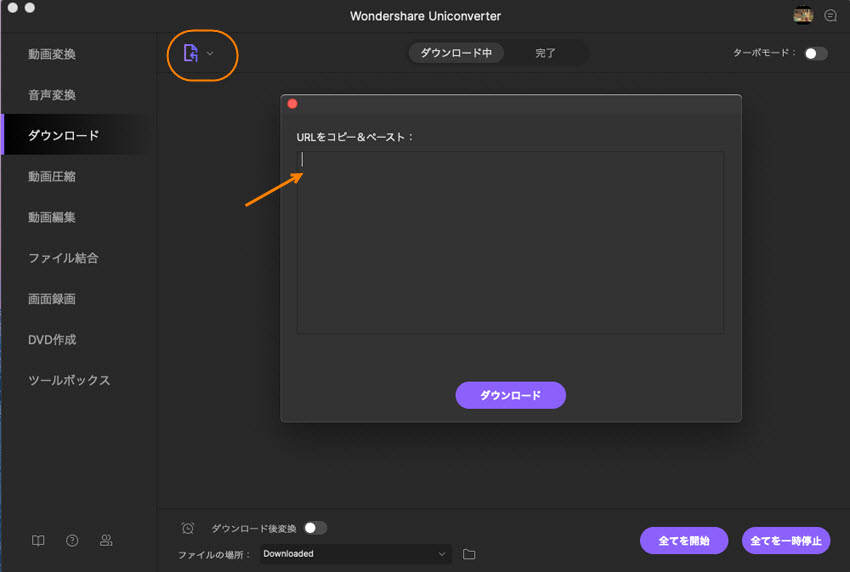
(注意: 複数のWeb動画ページを開いて、一度にいくつのWeb動画ファイルをダウンロードすることもできます。全てのダウンロード作業は、「ダウンロード」画面に表示されます。)
ダウンロード作業はここで終了です。いかがでしたか、簡単だったでしょう!YouTubeビデオをiTunesにインポートするためにぜひ「you tube 保存 mac」アプリを取得してみて下さいね!






